Le didacticiel contient des instructions pour corriger l'erreur DISM suivante: « La taille du répertoire de travail peut être insuffisante pour effectuer cette opération. Cela peut provoquer un comportement inattendu. Utilisez l'option /ScratchDir pour pointer vers un dossier avec suffisamment d'espace de travail". La taille recommandée est de 1024 Mo. (Erreur 5)"
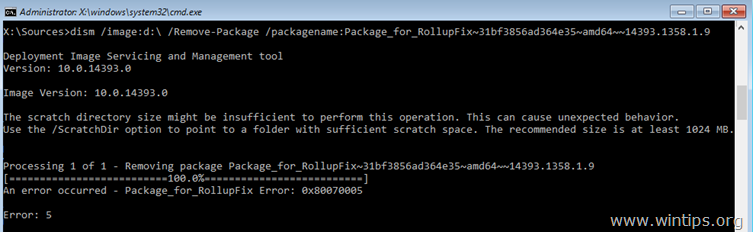
L'erreur ci-dessus peut apparaître lorsque vous exécutez une commande DISM à partir de l'environnement de récupération Windows -> Invite de commandes, dans le système d'exploitation Windows 10, 8 ou 7.
Comment corriger l'erreur DISM: La taille du répertoire de travail peut être insuffisante pour effectuer cette opération.
Pour résoudre l'erreur "La taille du répertoire de travail peut être insuffisante pour effectuer cette opération" dans DISM, vous devez spécifier un répertoire de travail dans le lecteur qui contient le dossier "Windows".
1. En utilisant le DIR (par exemple "dir D:"), ou la commande BCDEDIT, découvrez dans quel lecteur se trouve le dossier Windows.
2. Par exemple, si le dossier "Windows" se trouve sur le lecteur "ré:", puis naviguez jusqu'au lecteur Windows en tapant sa lettre de lecteur (par ex. ré: )
3. Créez un nouveau dossier et nommez-le "Scratch", en tapant cette commande :
- mkdir ré:\Rayure
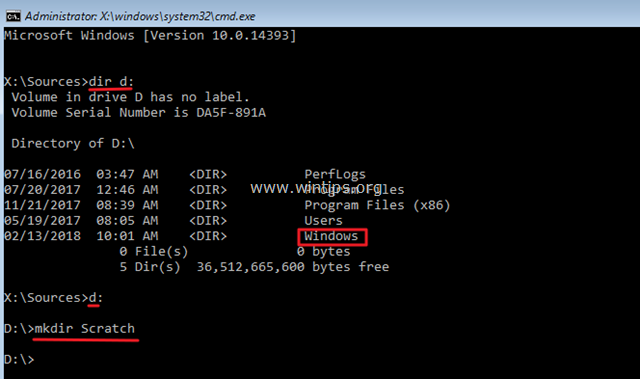
4. Ajoutez ensuite le "/ScratchDir:ré:\Rayure", sur la commande DISM: *
Exemple n°1 :
– Si vous souhaitez réparer l'image Windows hors ligne à l'aide de la commande DISM, vous devez taper cette commande :
- DISM / Image :ré:\ /ScratchDir :ré:\Scratch /Cleanup-Image /Restorehealth
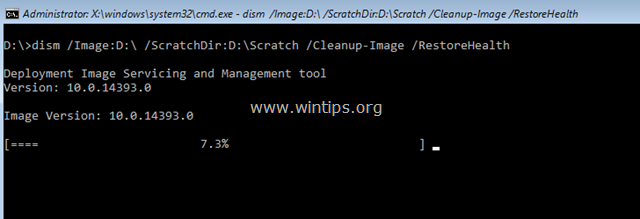
Exemple n°2 :
– Si vous souhaitez restaurer votre système, après une mise à jour Windows infructueuse à l'aide de la commande DISM, tapez :
- DISM / Image :ré:\ /ScratchDir :ré:\Scratch /Cleanup-Image /RevertPendingActions
Exemple n°3 :
– Si vous souhaitez supprimer un package de mise à jour spécifique, à l'aide de la commande DISM, tapez :
- dism /image:ré:\ /ScratchDir :ré:\Scratch/Remove-Package/PackageName: Package_for_RollupFix~31bf3856ad364e35~amd64~~16299.192.1.9
* Noter: Changer la lettre du lecteur ré selon votre cas.
C'est ça! Faites-moi savoir si ce guide vous a aidé en laissant votre commentaire sur votre expérience. Aimez et partagez ce guide pour aider les autres.
Après avoir essayé d'annuler les actions en attente, l'erreur 123 s'affiche, incapable d'accéder à l'image, à côté du disque d contient le répertoire Windows. J'ai également trouvé un certain nombre de packages qui pourraient entraîner un échec du démarrage du système, mais je ne les ai pas, alors que pourriez-vous recommander ?